Hvordan slå av Galaxy Tab S9
Så, du har fått tak i denne slanke og kraftige enheten, og den er egentlig alt du har drømt om, ikke sant? Men selv de beste gadgetene trenger en liten pause av og til.
Å ha en smart assistent rett på Android-telefonen din er ekstremt nyttig og nyttig. Fra å slå av og på lys i hjemmet, til å sende meldinger når hendene er fulle, mulighetene er nesten uendelige.
Selv om Google, Apple og Amazon har et betydelig forsprang i den smarte assistentavdelingen, har noen selskaper forsøkt å bekjempe de store guttene. Samsung, er uten tvil det største selskapet som har prøvd å ta på seg trifektaen av smarte assistenter med Bixby. Men selv om den er innebygd i telefonen din, vil du sannsynligvis slå av Bixby på Galaxy S21 til fordel for Google Assistant.
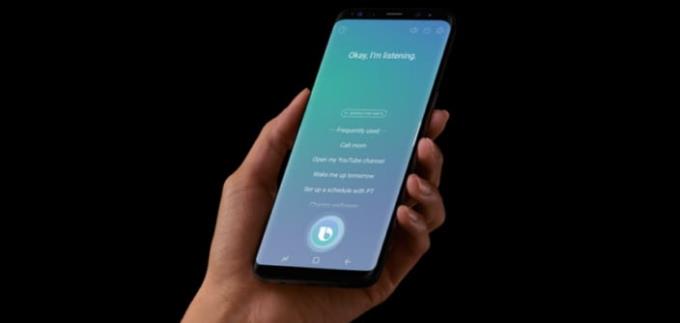
Bixby ble opprinnelig introdusert tilbake i 2017 med lanseringen av Galaxy S8-serien. Dette var ment å være en konkurrent til slike som Google Assistant, Amazon Alexa og Siri.
Som forventet har Samsung integrert Bixby på en rekke måter på tvers av alle Galaxy-telefoner, inkludert Galaxy S21. Samsung har lagt mye arbeid i Bixby for å prøve å gjøre det til et levedyktig alternativ. Sannheten er imidlertid at det bare ender opp med å komme i veien for å bruke den enormt overlegne Google Assistant.
Helt siden Galaxy Note 10-serien ble utgitt, har Samsung aktivert Bixby som standard. Grunnen til dette har vært å prøve å tvinge brukere til å "dra nytte" av Samsungs dårlige innebygde assistent. Men når Bixby står opp mot Amazon Alexa, Google Assistant og til og med Apples Siri, kommer Bixby til kort.
Slik kan du slå av Bixby på Galaxy S21:
Sveip ned for å vise varslingsskjermen.
Trykk på strømknappen øverst til høyre.
Fra strømmenyen trykker du på sidetastinnstillinger- knappen nederst.
Under Dobbelttrykk trykker du på enten Hurtigstartkamera , eller du kan trykke på Åpne app og velge en annen app å starte.
Under Trykk og hold trykker du på Slå av-menyen .
Når du går fremover, trenger du ikke å bekymre deg for å aktivere Bixby ved et uhell ved å trykke og holde inne strømknappen.
Hvis du noen gang har brukt en Pixel-telefon, har du kanskje lagt merke til Google Discover-siden når du sveiper helt til venstre. I selskapets forsøk på å gjøre Bixby mer populær, inneholdt imidlertid tidligere Galaxy-enheter Bixby Home, som også er kjent som Samsung Daily.
Med Galaxy S21 ser det ut til at Samsung endelig har «lært leksjonen» og ikke tvinger brukere til Bixby lenger. For første gang på en Galaxy-enhet kan du faktisk aktivere Google Discover mens du bruker Samsungs aksjestarter.
Slik kan du bytte fra Samsung Free til Google Discover på Galaxy S21:
Trykk og hold på en tom plass på startskjermen.
Sveip til høyre til du kommer til panelet på startskjermen lengst til venstre.
Trykk på Google Discover fra listen.
Du kan også fjerne dette panelet helt ved å trykke på bryteren øverst til høyre.
Selv om Samsung ikke tillater deg eksplisitt å bruke Google Assistant i stedet for Bixby, er det noen få løsninger. Hvis du tilfeldigvis bruker bevegelser i stedet for navigasjonslinjen, er dette den enkleste måten å aktivere assistenten på. Bare sveip innover fra nedre venstre eller høyre hjørne, og Google Assistant aktiveres.
I tillegg kan du faktisk stille inn sideknappen til å aktivere spesifikke applikasjoner med et dobbelttrykk.
Sveip ned for å vise varslingsskjermen.
Trykk på strømknappen øverst til høyre.
Fra strømmenyen trykker du på sidetastinnstillinger- knappen nederst.
Velg Åpne app under Dobbelttrykk .
Rull ned og velg Google .
Nå vil dette nøyaktig aktivere Google Assistant, men det vil automatisk hente opp Google-appen. Det er en litt rar løsning, men det er fortsatt en rask snarvei for å aktivere Google når du vil, fra hvor som helst.
Samsung har virkelig gått langt for å prøve å forbedre Bixby siden starten. Bixby-rutiner er ganske imponerende, siden de ligner på Apples Siri-snarveier på iOS. Men faktum gjenstår at Bixby bare ikke er kraftig nok til å håndtere de daglige behovene.
Fortell oss hva du synes om Bixby. Har du bestemt deg for å holde deg til det? Eller ga du opp gåsen, og valgte Google Assistant eller Amazon Alexa i stedet?
Så, du har fått tak i denne slanke og kraftige enheten, og den er egentlig alt du har drømt om, ikke sant? Men selv de beste gadgetene trenger en liten pause av og til.
Noen ganger kan det hende at Bixby ikke klarer å våkne eller gjenkjenne stemmen din og kommandoene du uttaler. Bruk denne veiledningen til å fikse assistenten.
Å ha en smart assistent rett på Android-telefonen din er ekstremt nyttig og nyttig. Fra å slå av og på lys i hjemmet ditt, til å sende meldinger
Denne guiden gir deg en rekke nyttige løsninger i tilfelle Bixby ikke klarer å oppdatere på din Samsung Galaxy Watch.
Bixby er en veldig hendig digital assistent som du kan bruke med telefonen, Galaxy Watch eller Samsung TV. Du kan bruke Bixby til å kontrollere TV-en din, hopp til
Etter at du har rootet Android-telefonen din, har du full systemtilgang og kan kjøre mange typer apper som krever root-tilgang.
Knappene på Android-telefonen din er ikke bare til for å justere volumet eller vekke skjermen. Med noen få enkle justeringer kan de bli snarveier for å ta et raskt bilde, hoppe over sanger, starte apper eller til og med aktivere nødfunksjoner.
Hvis du har glemt den bærbare datamaskinen på jobb og har en viktig rapport du må sende til sjefen din, hva bør du gjøre? Bruk smarttelefonen din. Enda mer sofistikert, gjør telefonen om til en datamaskin for å gjøre det enklere å multitaske.
Android 16 har låseskjerm-widgeter som du kan endre låseskjermen slik du vil, noe som gjør låseskjermen mye mer nyttig.
Android Bilde-i-bilde-modus hjelper deg med å krympe videoen og se den i bilde-i-bilde-modus, slik at du kan se videoen i et annet grensesnitt, slik at du kan gjøre andre ting.
Det blir enkelt å redigere videoer på Android takket være de beste videoredigeringsappene og -programvarene vi lister opp i denne artikkelen. Sørg for at du har vakre, magiske og stilige bilder du kan dele med venner på Facebook eller Instagram.
Android Debug Bridge (ADB) er et kraftig og allsidig verktøy som lar deg gjøre mange ting, som å finne logger, installere og avinstallere apper, overføre filer, rote og flashe tilpassede ROM-er og lage sikkerhetskopier av enheter.
Med autoklikk-applikasjoner trenger du ikke å gjøre mye når du spiller spill, bruker apper eller bruker oppgaver som er tilgjengelige på enheten.
Selv om det ikke finnes noen magisk løsning, kan små endringer i hvordan du lader, bruker og oppbevarer enheten din utgjøre en stor forskjell i å redusere batterislitasjen.
Telefonen mange elsker akkurat nå er OnePlus 13, fordi den i tillegg til overlegen maskinvare også har en funksjon som har eksistert i flere tiår: infrarødsensoren (IR Blaster).












